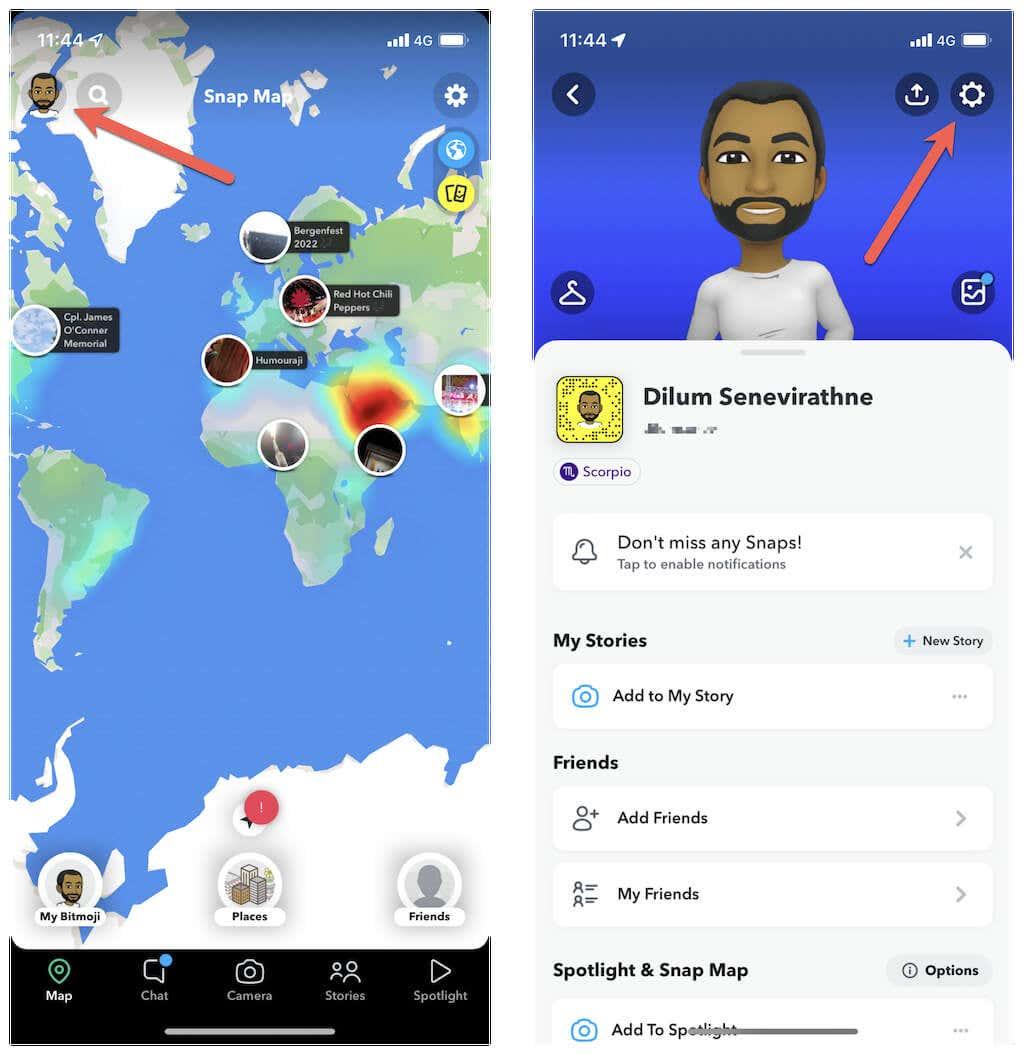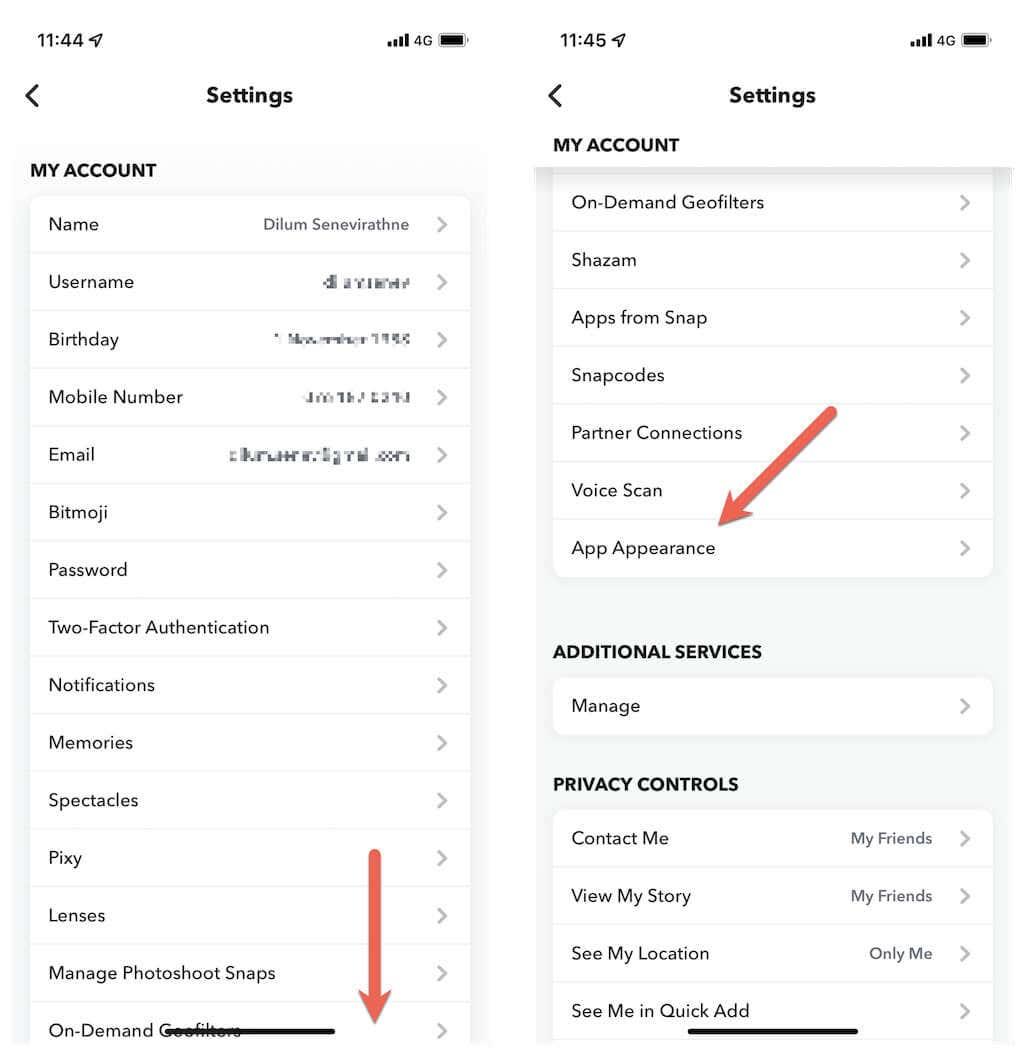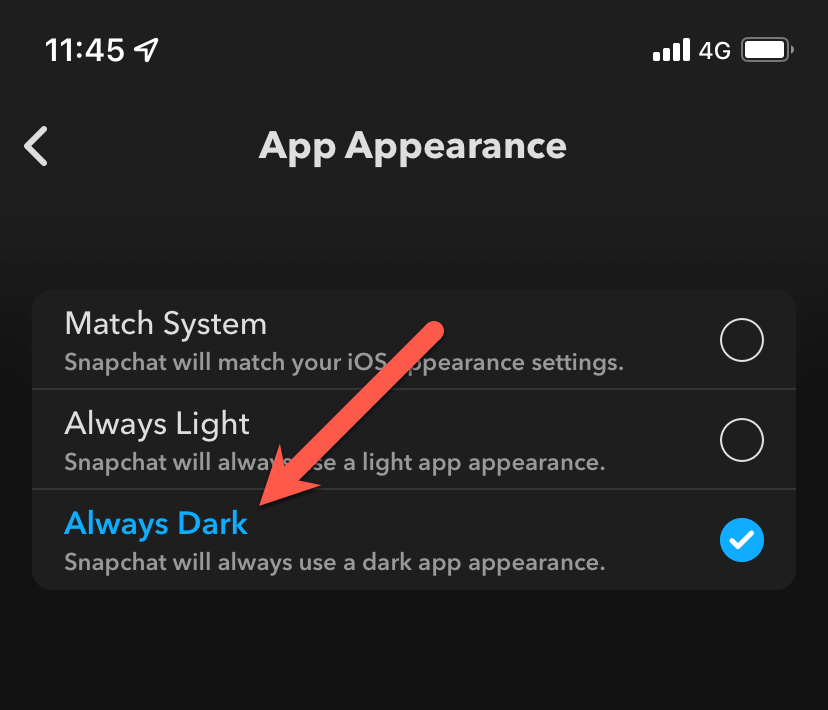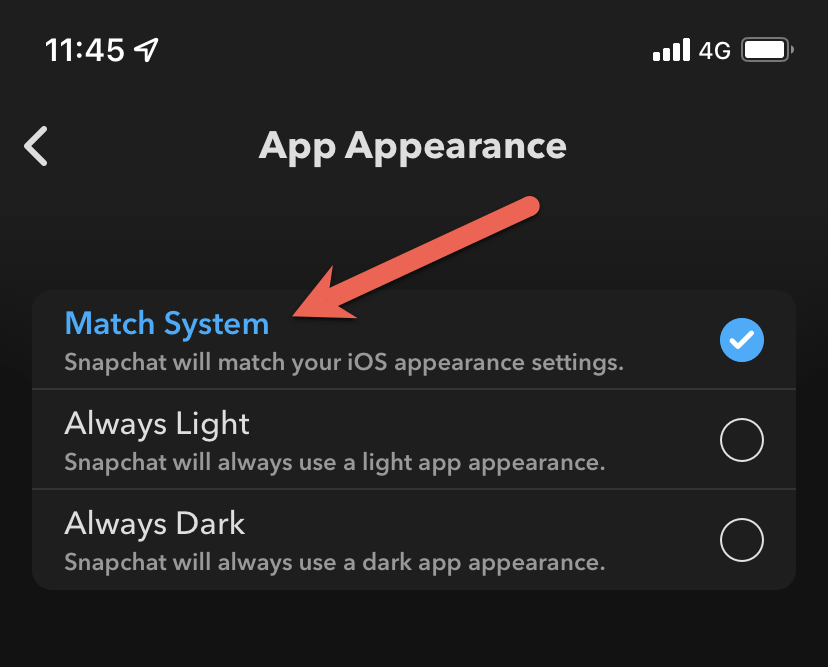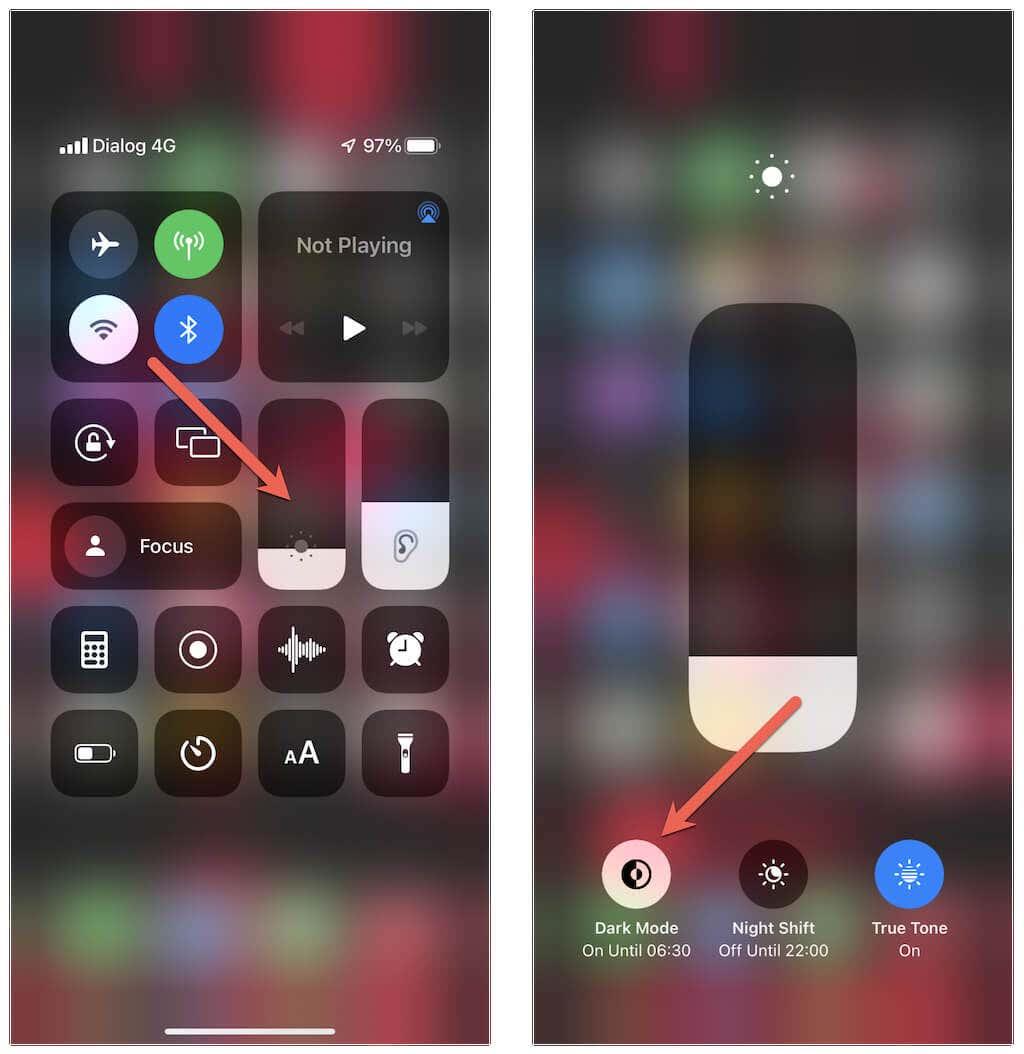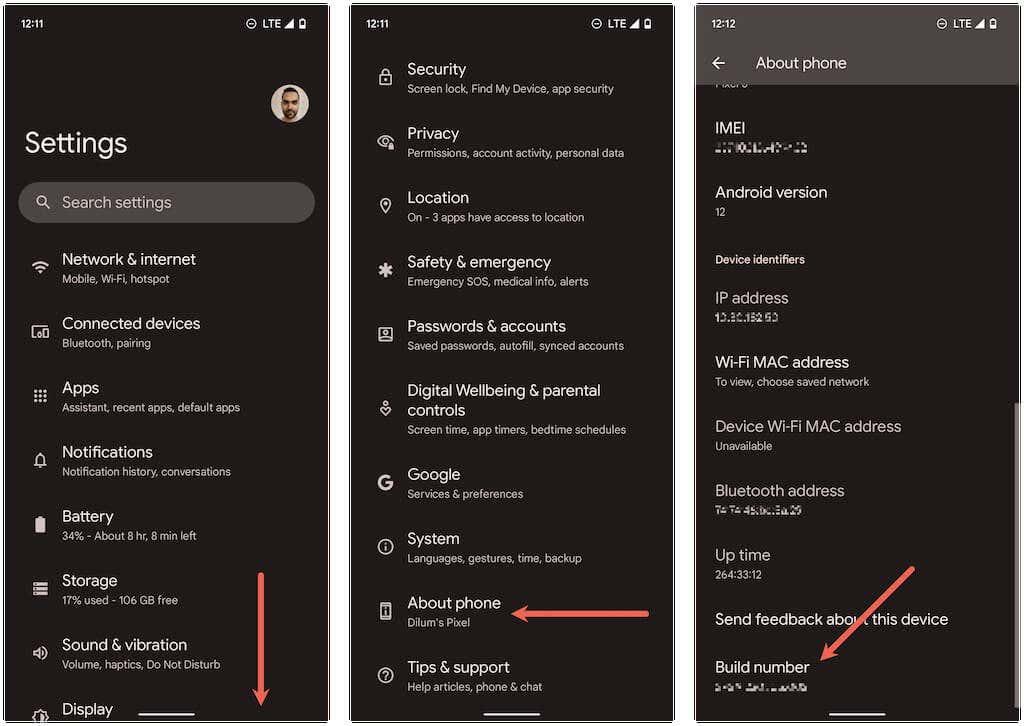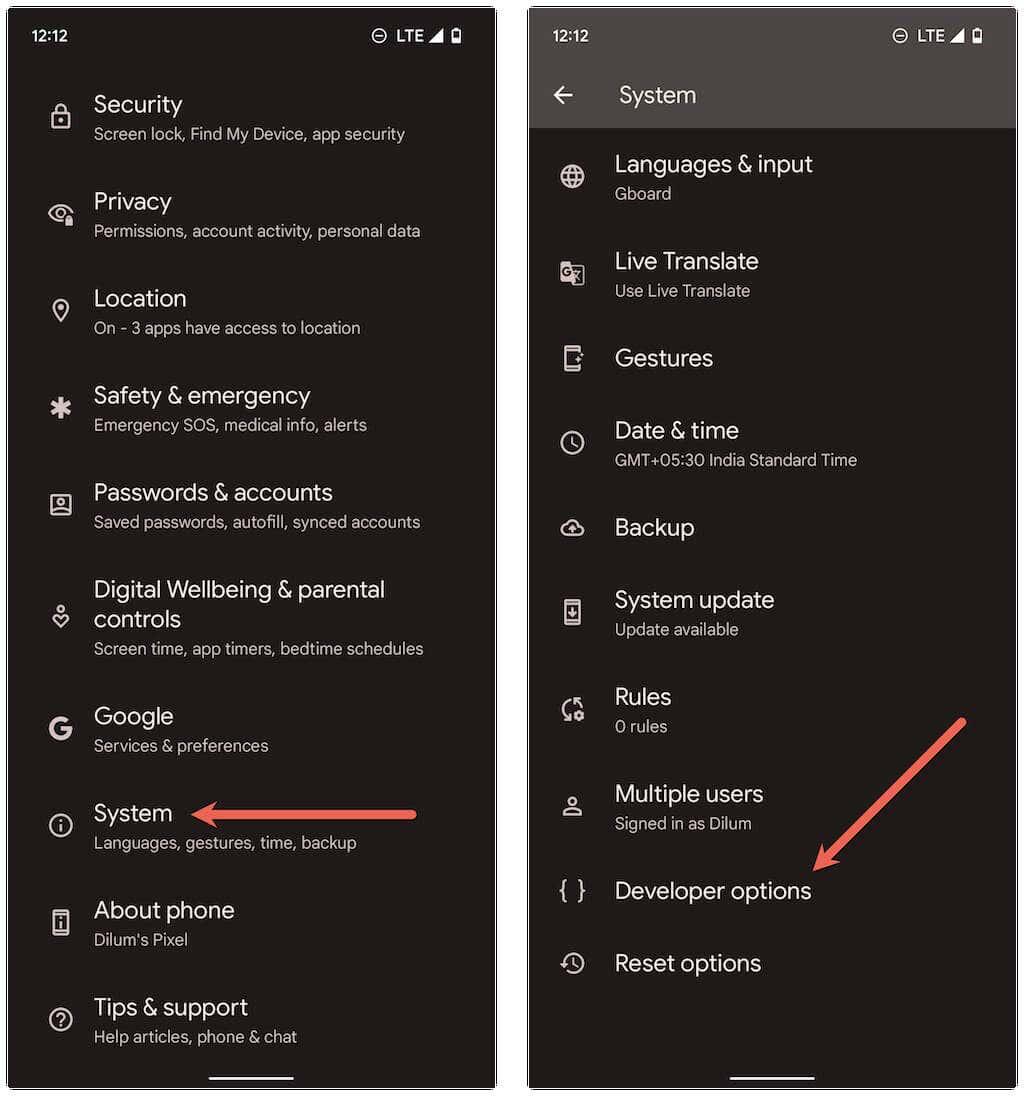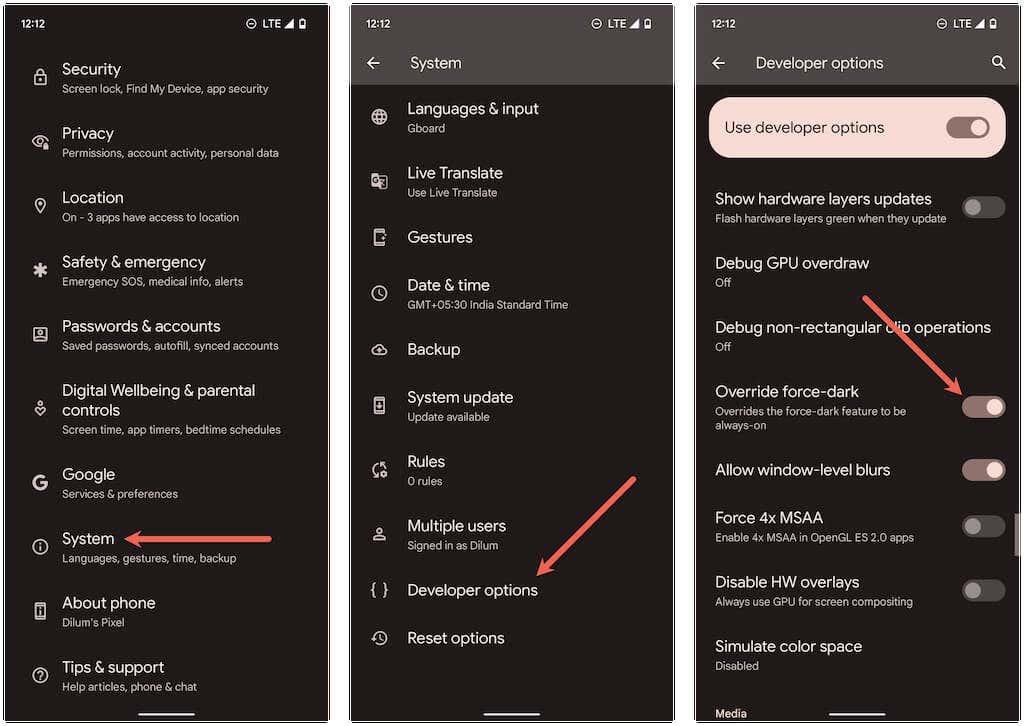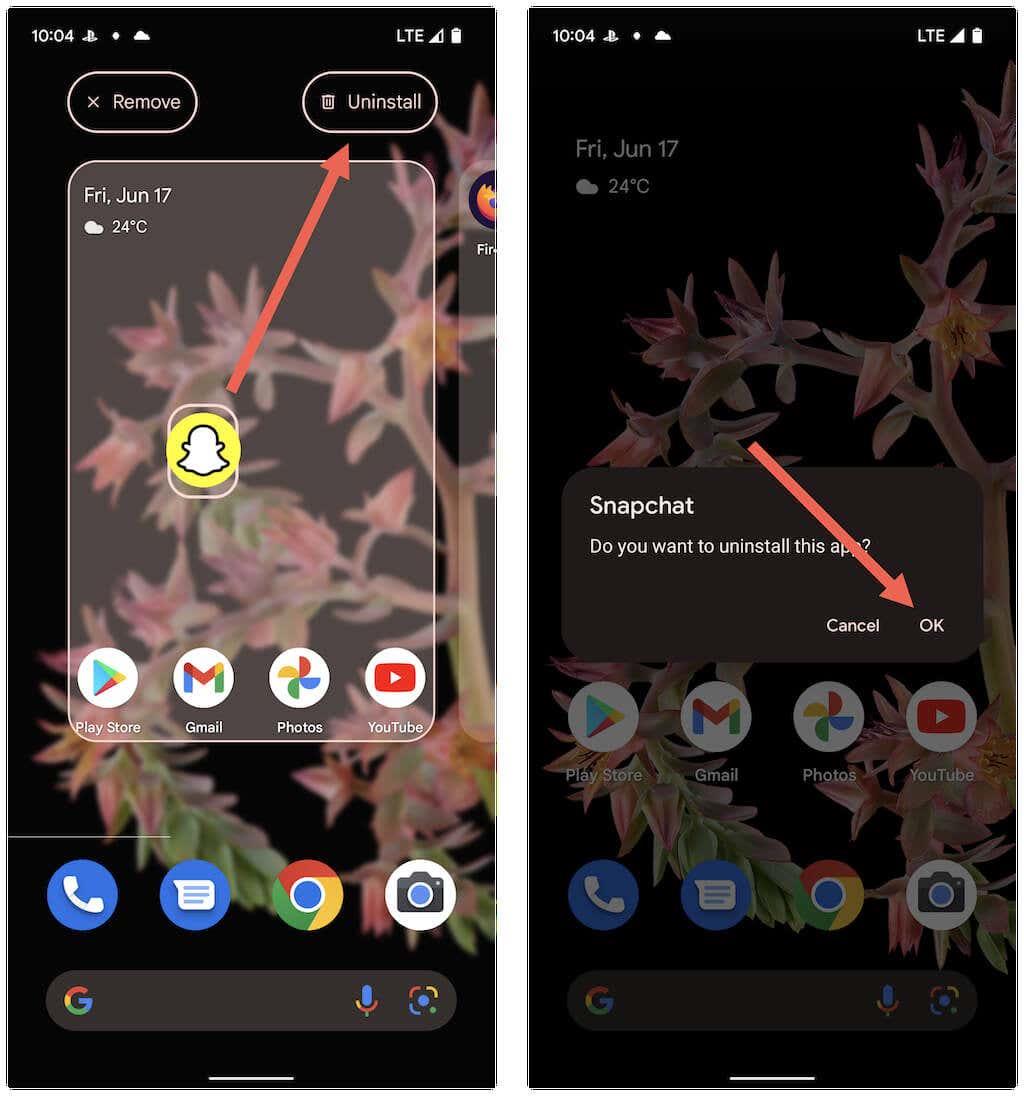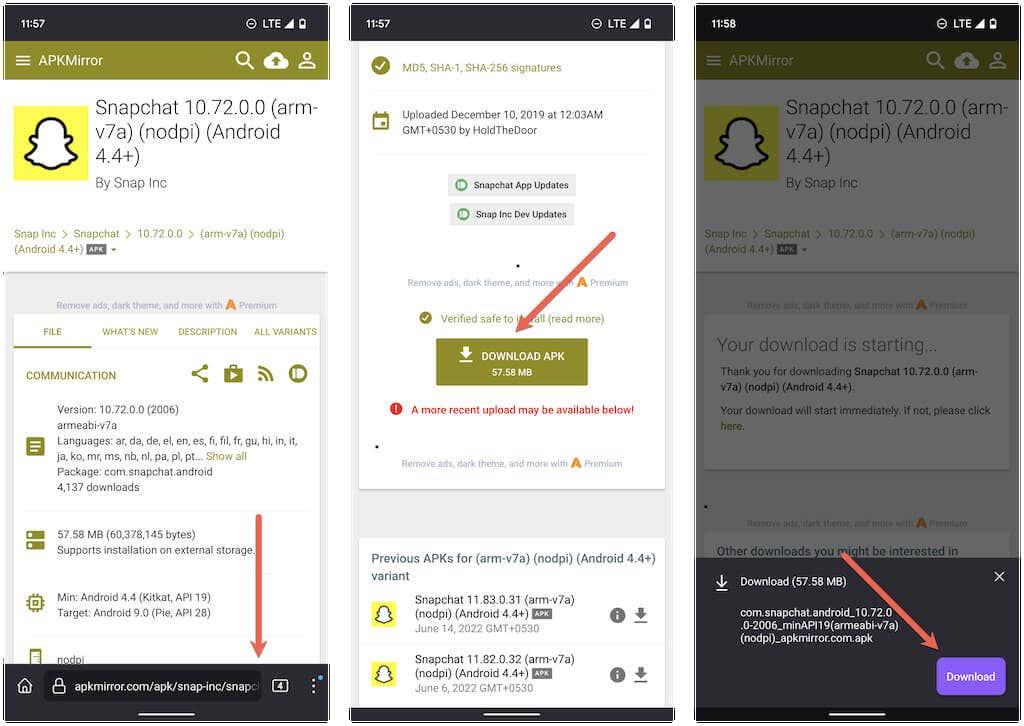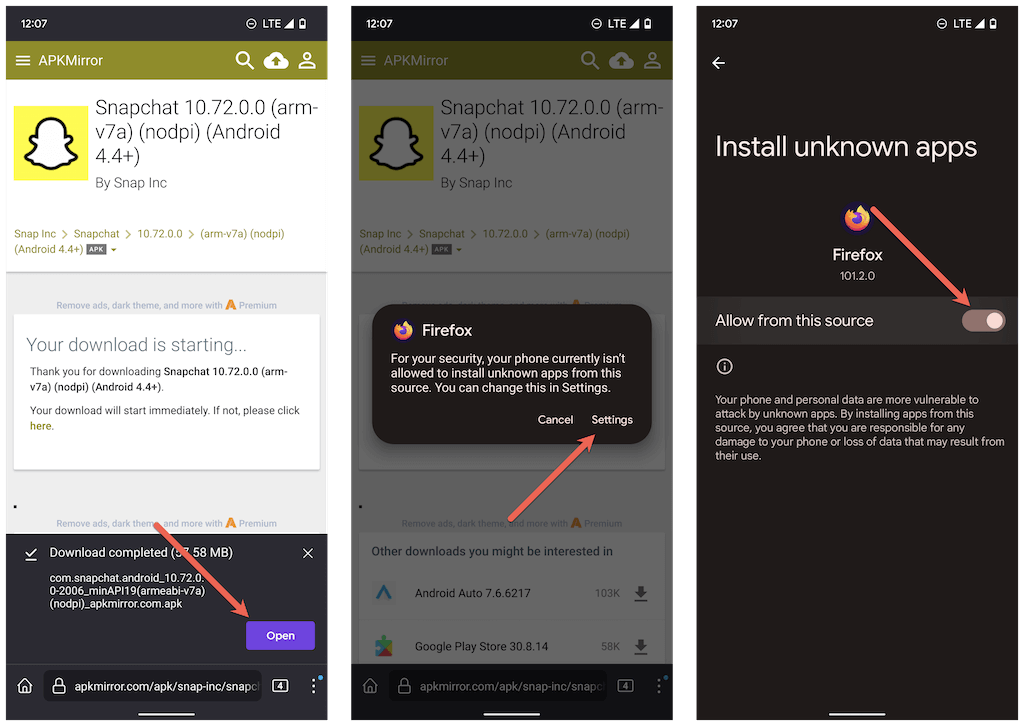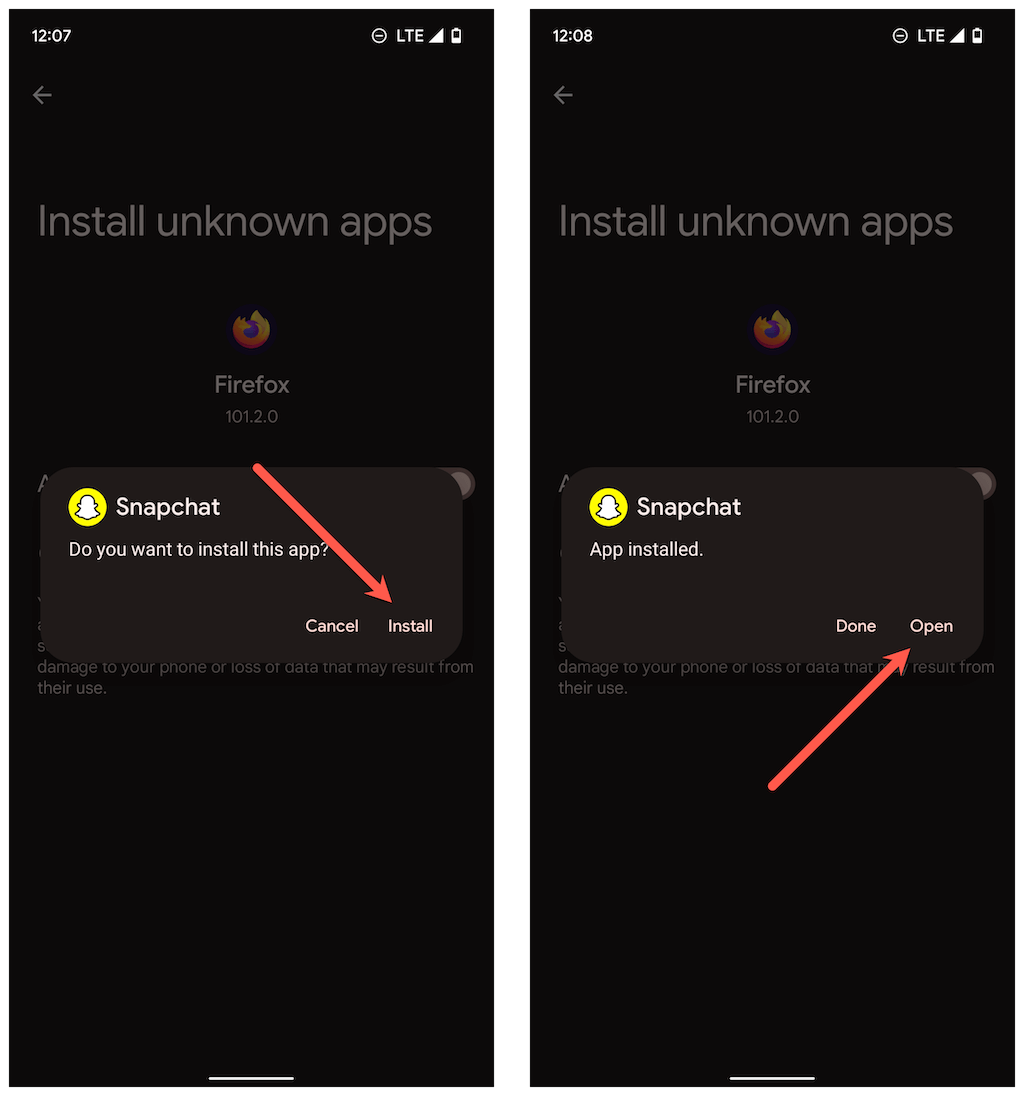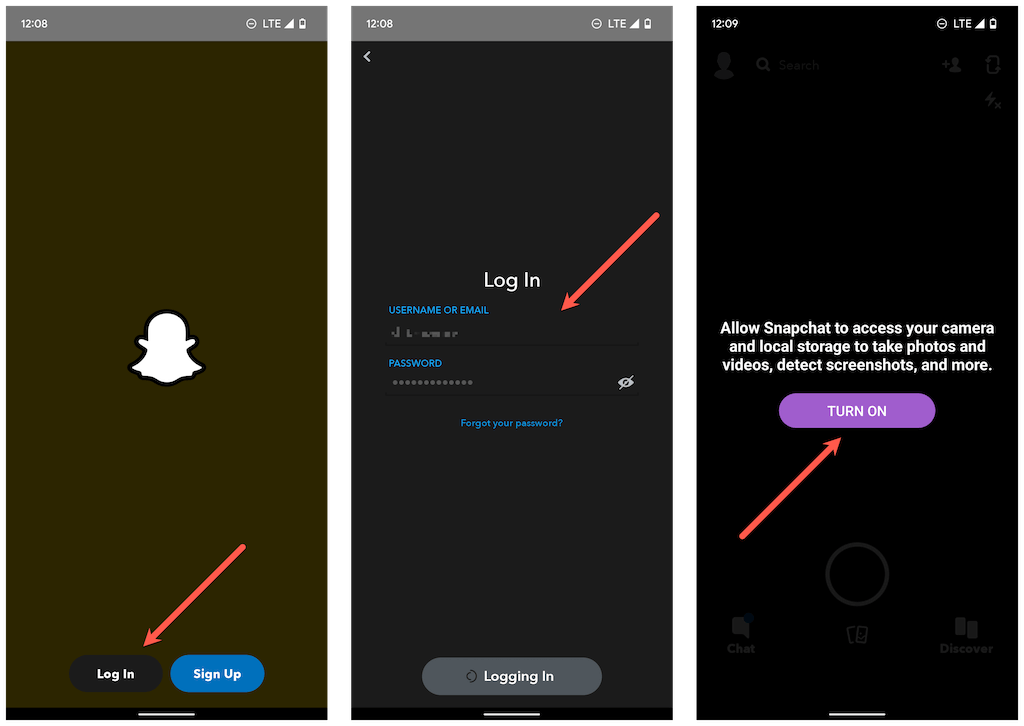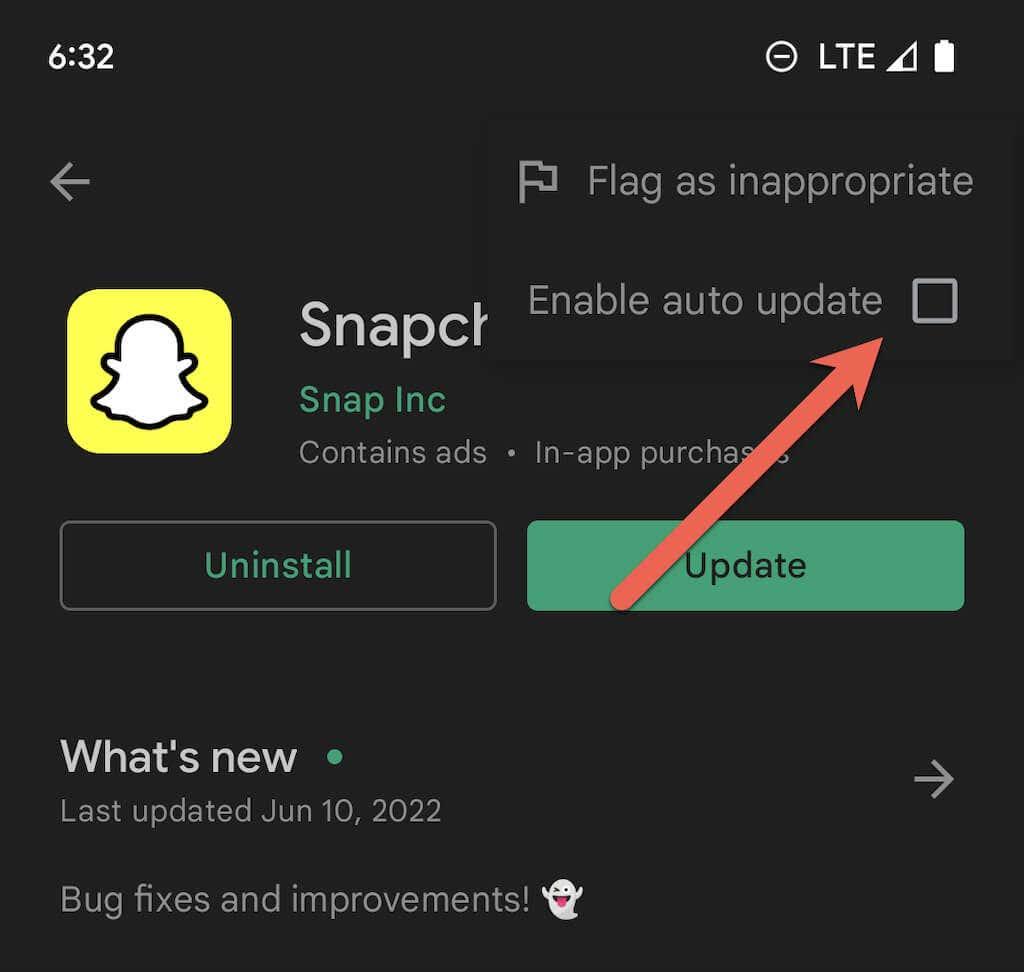Желите да користите Снапцхат у мрачном режиму на свом иПхоне-у или Андроид-у, али не можете да схватите како? Не брини. Провешћемо вас кроз сваки корак на путу.
Ако проводите много времена користећи Снапцхат на свом иПхоне-у или Андроид-у, најбоље је да га пребаците у тамни режим. Не само да апликација изгледа фантастично у тамнијој теми, већ то такође смањује напрезање очију и спорије троши батерију на уређајима са ОЛЕД екранима.

На иПхоне-у, активирање функције Дарк Моде је прилично једноставно. Само треба да промените теме из апликације. Међутим, на Андроид-у морате се ослонити на решење да би се апликација појавила у мрачном режиму.
Како омогућити Снапцхат Дарк Моде на иОС-у
Апликација Снапцхат за Апплеов иОС долази са уграђеном подршком за тамни режим. Можете да пређете на изворну тамну тему кад год желите или да подесите изглед апликације за друштвене мреже тако да одговара системској шеми боја на вашем иПхоне-у.
Активирајте тамни режим у Снапцхату за иПхоне
Снапцхат за иОС има уграђену тамну тему коју можете да пребацујете кад год желите да видите апликацију у мрачном режиму. Можете га активирати преко Снапцхат окна за подешавања.
1. Отворите Снапцхат и додирните своју битмоји икону у горњем левом углу екрана телефона. Затим додирните икону Подешавања у горњем десном углу.
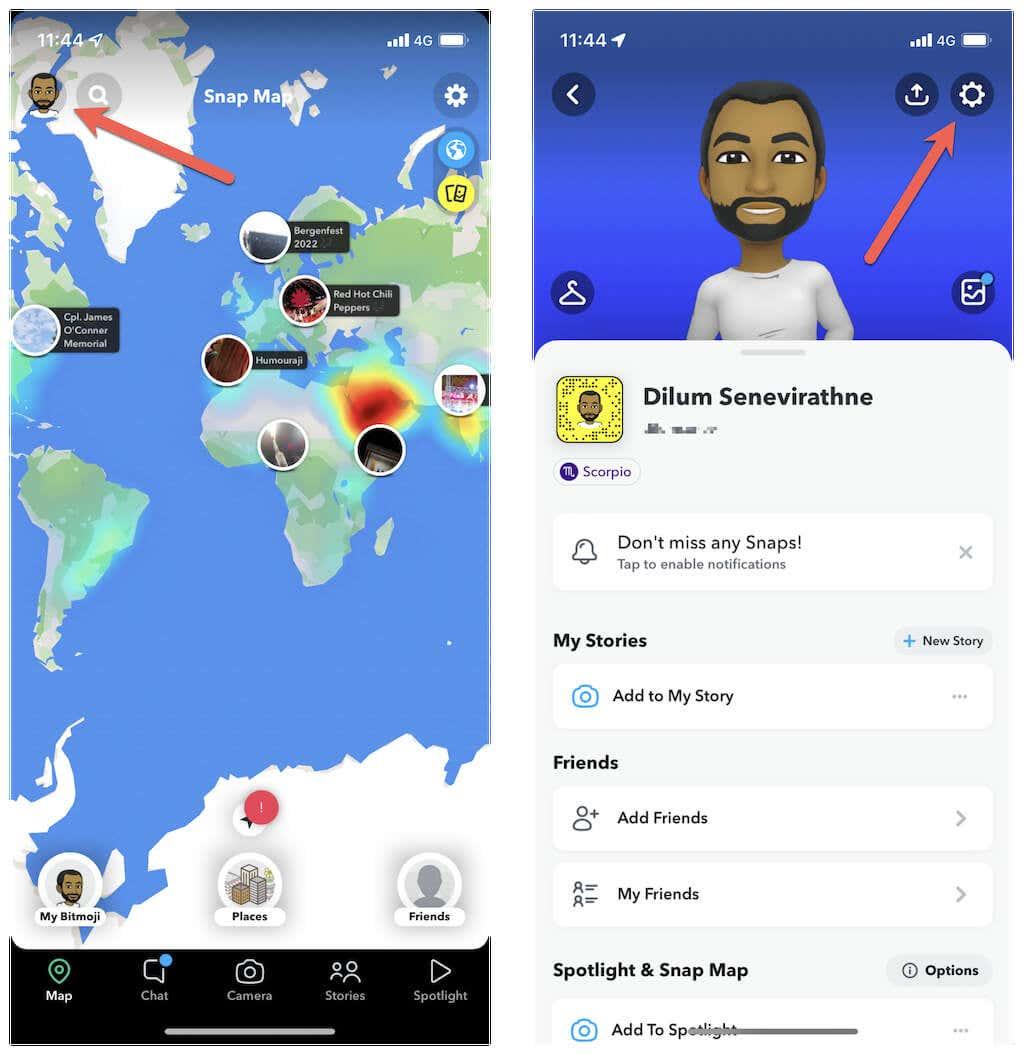
2. Померите се надоле кроз мени Подешавања и тапните на Изглед апликације .
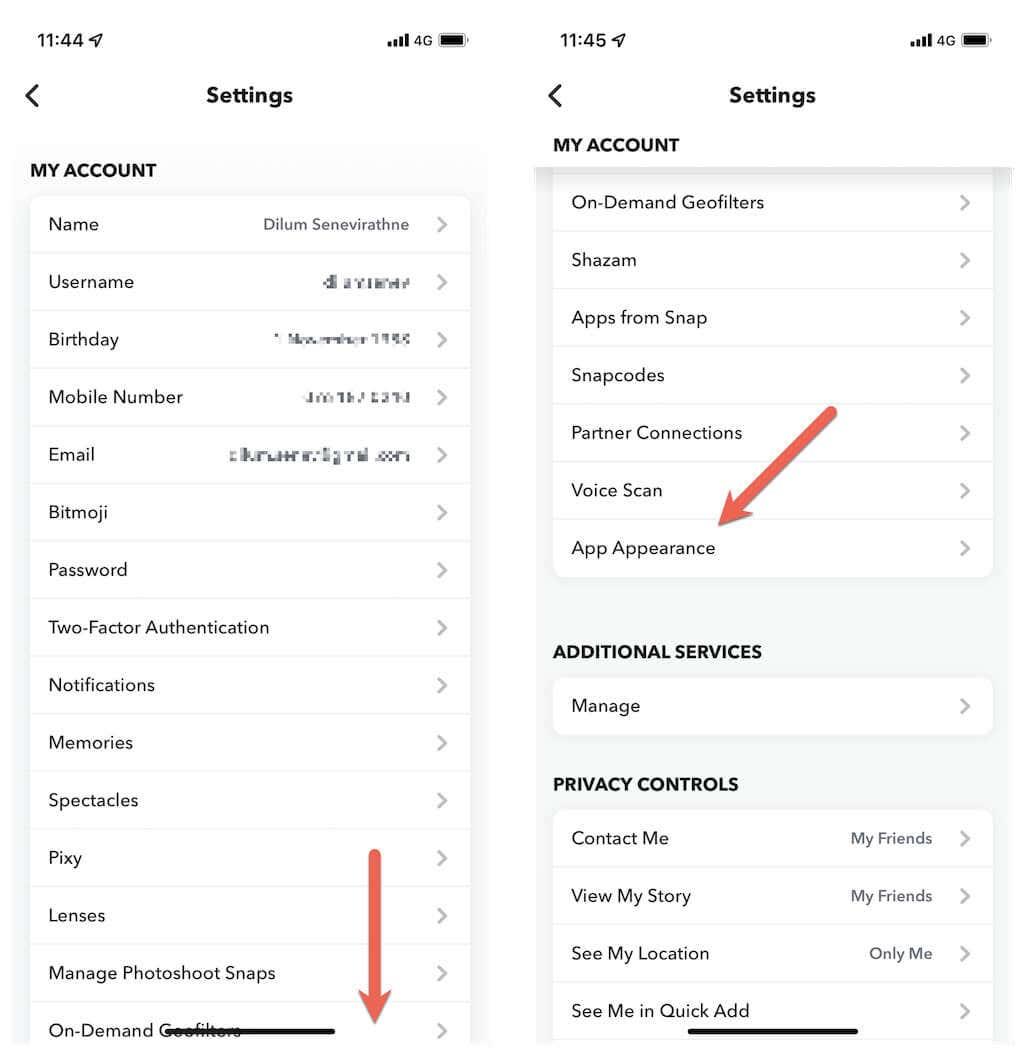
3. Изаберите опцију са ознаком Алваис Дарк .
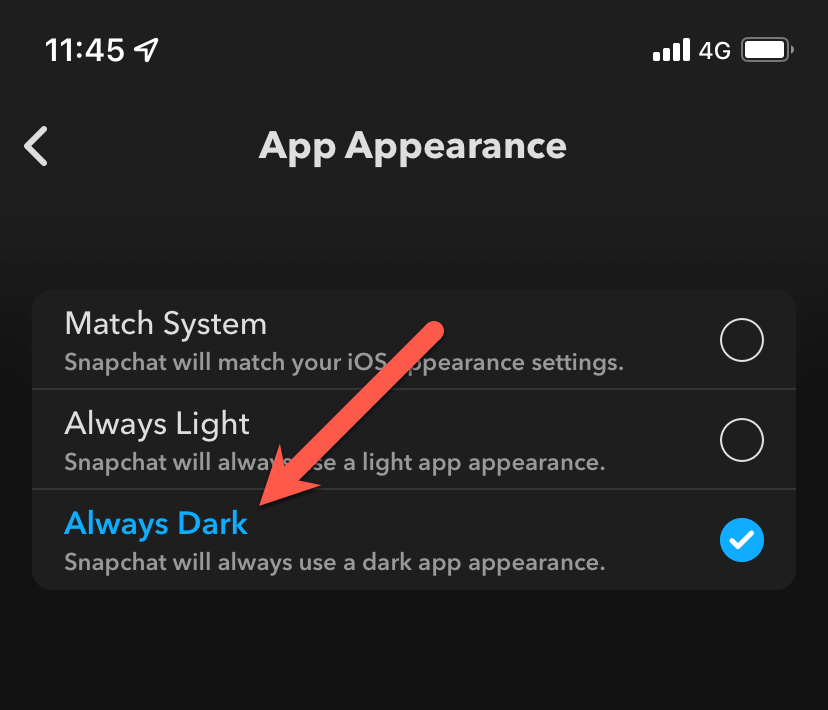
Снапцхат ће се одмах пребацити из светлосног режима у тамни режим. Ако касније желите да се вратите на подразумевану тему, поново посетите екран изнад и тапните на Алваис Лигхт .
Напомена : Ако не видите опцију Апп Аппеаранце у оквиру Снапцхат панела са подешавањима, вероватно користите старију верзију апликације. Потражите Снапцхат у Апп Сторе-у и додирните Ажурирај ако видите дугме.
Ускладите Снапцхат са системском темом иПхоне-а
Алтернативно, можете да конфигуришете Снапцхат да одговара својој теми са темом система у иОС-у. Да бисте то урадили, изаберите опцију Подудари систем на екрану Изглед апликације.
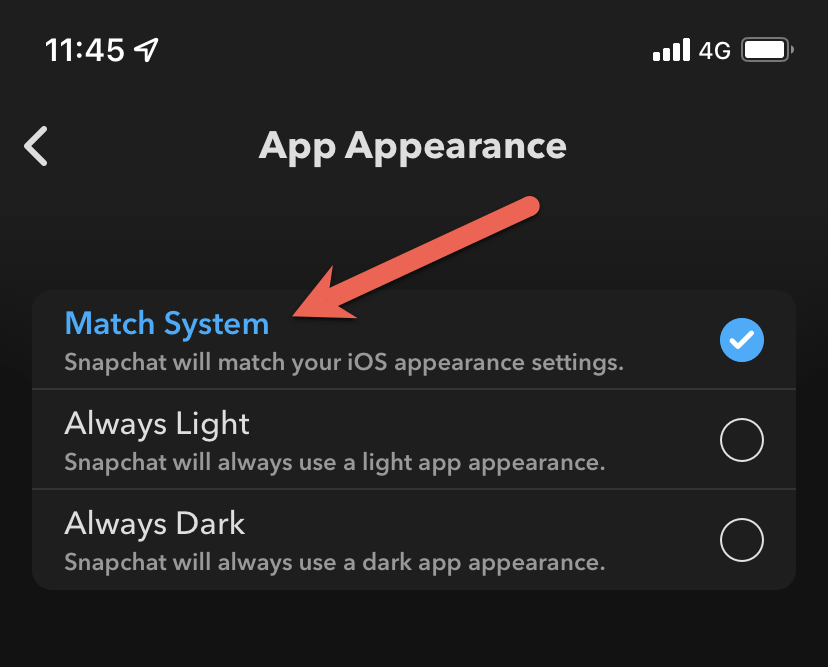
Ако нисте упознати са шемом тамних боја за читав систем иПхоне-а, можете је брзо активирати преко Контролног центра. Да бисте то урадили, превуците надоле од горњег десног дела екрана, дуго притисните клизач за осветљеност и додирните икону тамног режима . Поновите исто када желите да се вратите на подразумевану светлосну тему.
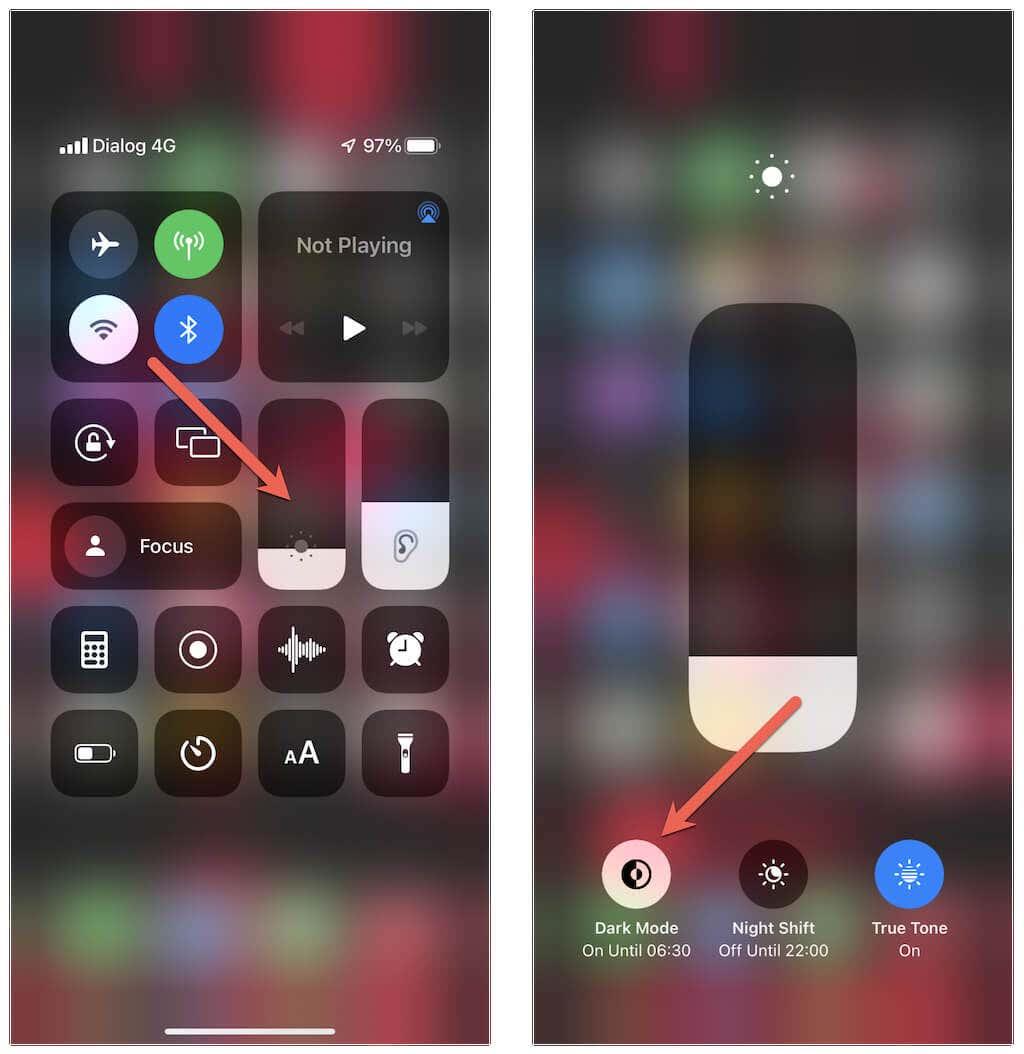
Такође можете подесити Тамни режим према распореду—нпр. активирати се аутоматски ноћу и деактивирати током дана—преко подешавања иОС система (отворите Подешавања и додирните Дисплеј и осветљеност > Опције ). За више детаља, погледајте како тамни режим функционише на иПхоне-у . Комбинујте га са уграђеним ноћним режимом на иОС-у за најбоље резултате.
Како омогућити тамни режим у Снапцхату за Андроид
За разлику од иОС-а, Снапцхат-ова Андроид апликација не подржава тамнију тему. Међутим, можете се ослонити на решење за коришћење апликације у тамном режиму тако што ћете наметнути системску тамнију шему боја на апликације у неподржаним апликацијама.
Зачкољица? Заобилазно решење неће радити на Снапцхат издањима од почетка 2020. године, тако да морате да пређете на старију верзију апликације. Међутим, то ће узроковати да изгубите нове функције у Снапцхату—нпр. Мапе .
Пре него што почнете : Андроид корисници са Оппо, Реалме и ОнеПлус телефонима могу да форсирају тамни режим у Снапцхату без проласка кроз заобилазно решење у наставку. Да бисте то урадили, отворите Подешавања и идите на Екран и осветљеност > Подешавања тамног режима . Затим укључите тамни режим за апликације трећих страна (бета) .
Активирајте функцију Форце-Дарк на Андроид-у
Морате почети тако што ћете наметнути тамни режим на неподржаним апликацијама на вашем Андроид телефону. То можете учинити преко скривеног екрана са опцијама за програмере.
1. Отворите апликацију Подешавања на свом Андроид уређају, померите се надоле и додирните О телефону . Затим се поново померите надоле и тапните на Број изградње више пута (5-10 пута) док не активирате Режим програмера .
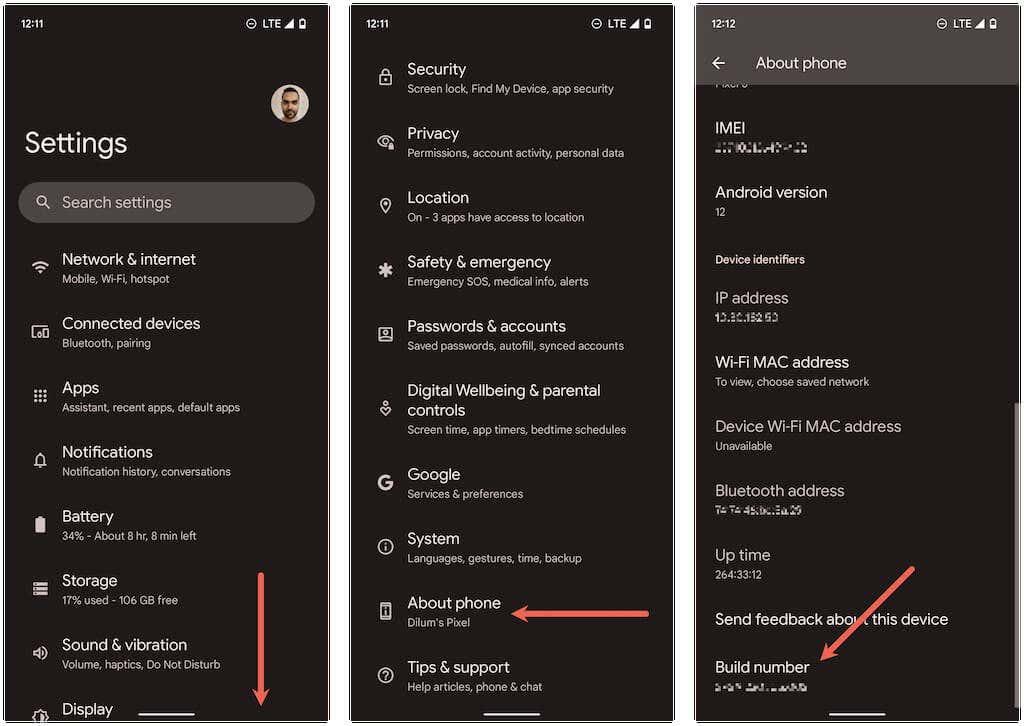
2. Вратите се на претходни екран и тапните на Систем > Опције за програмере .
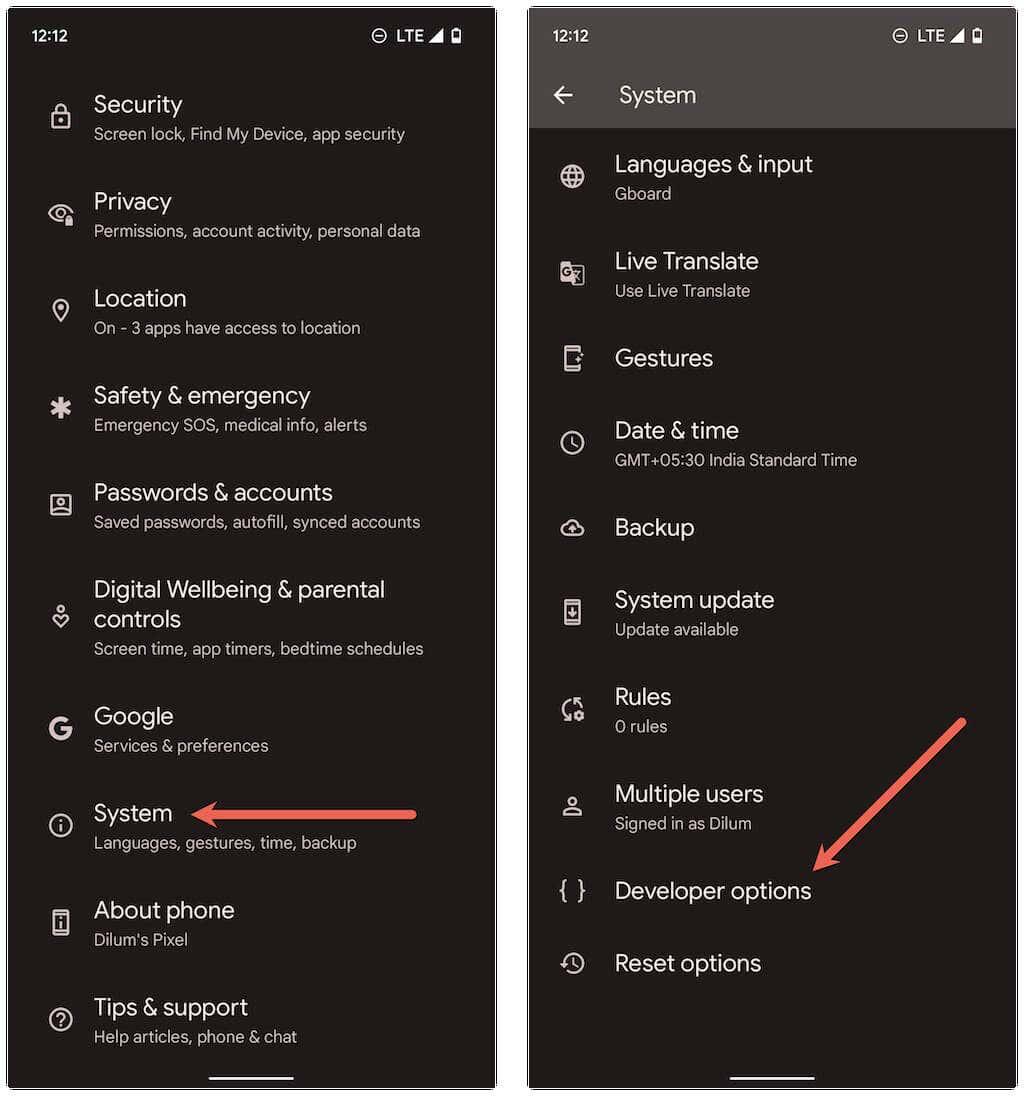
3. Укључите прекидач поред опције Оверриде форце-дарк .
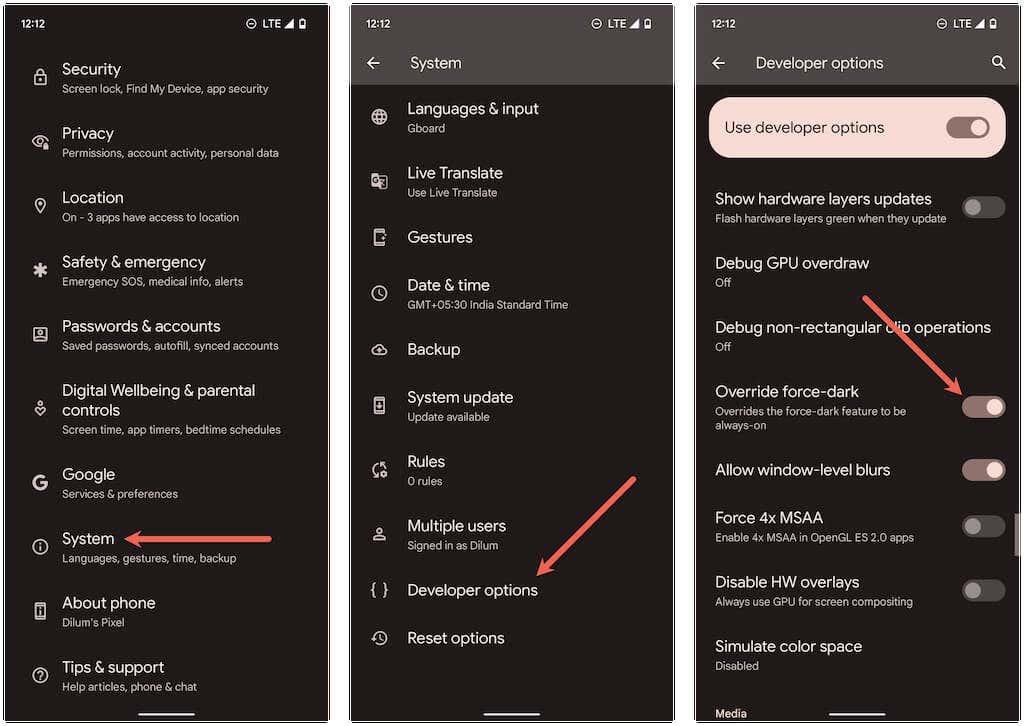
Преузмите старију верзију Снапцхата
Пошто је немогуће вратити апликацију на Андроид преко Плаи продавнице, морате да избришете тренутну инсталацију и учитате старију верзију апликације .
1. Додирните и држите Снапцхат икону на почетном екрану или фиоци апликација вашег Андроид-а. Затим га превуците на икону Деинсталирај или на врх екрана да бисте избрисали тренутну Снапцхат инсталацију.
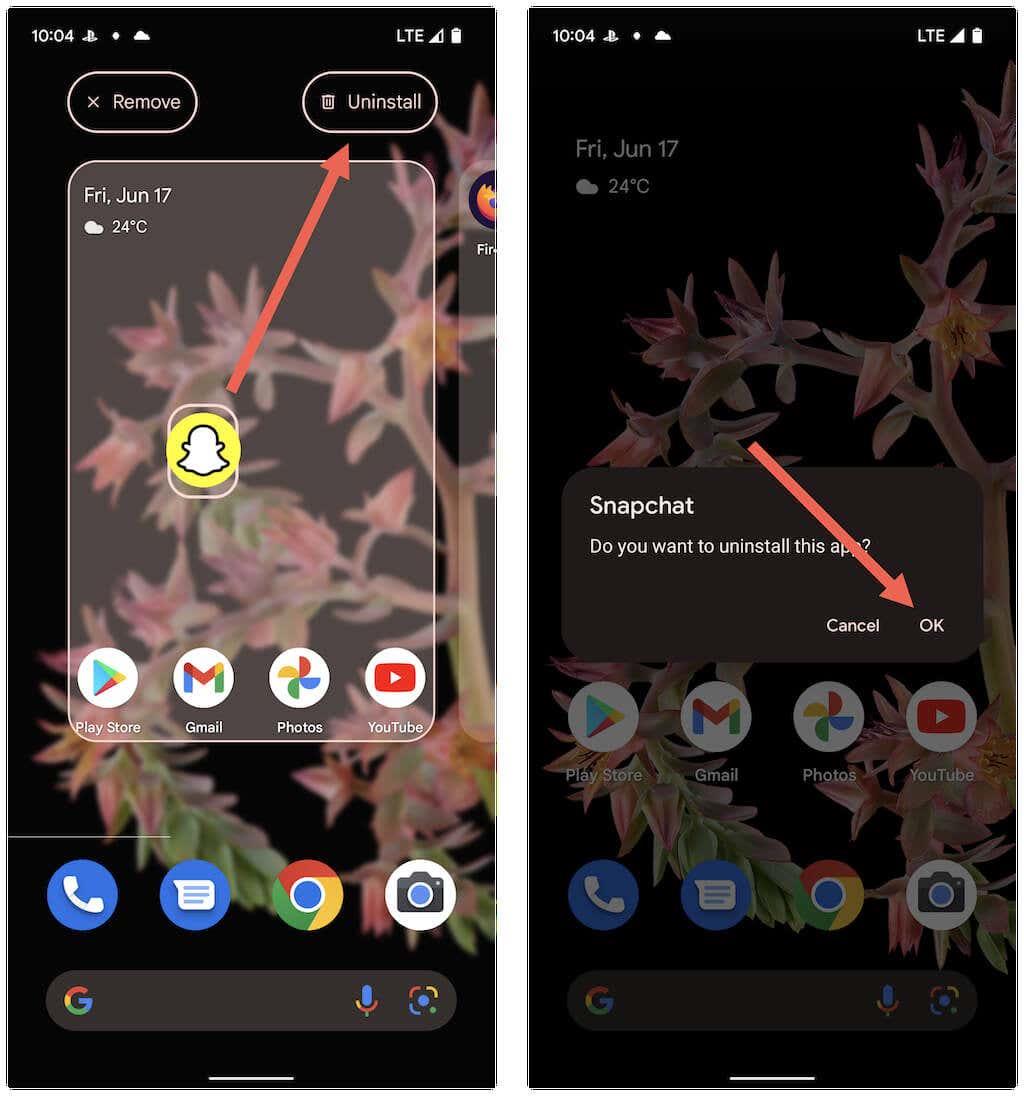
2. Посетите АПК спремиште као што је АПК Миррор и преузмите Снапцхат в.10.72.0.0 на свој Андроид.
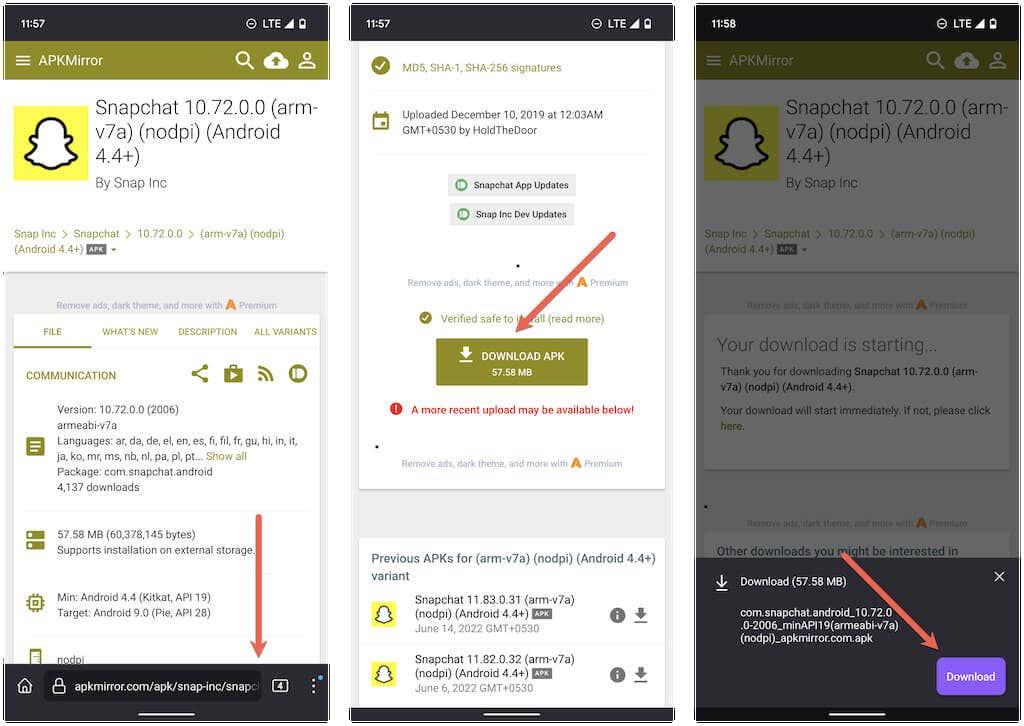
3. Додирните Отвори да бисте отворили Снапцхат преузимање. Ако по први пут учитавате апликацију, додирните Подешавања и активирајте опцију Дозволи из овог извора .
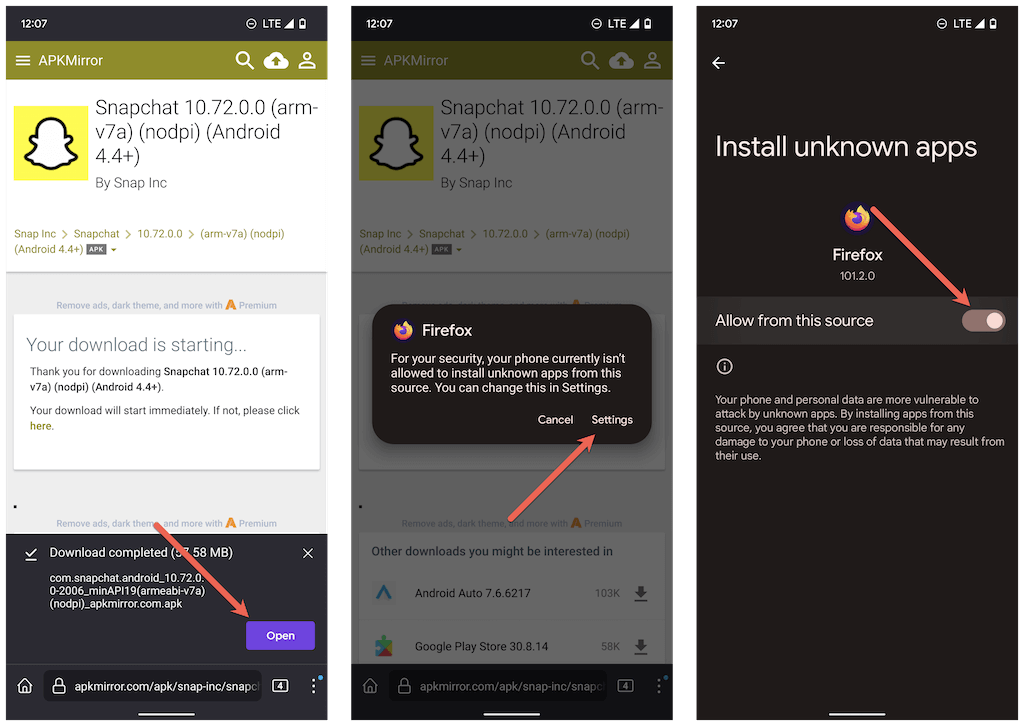
3. Додирните Инсталирај > Отвори .
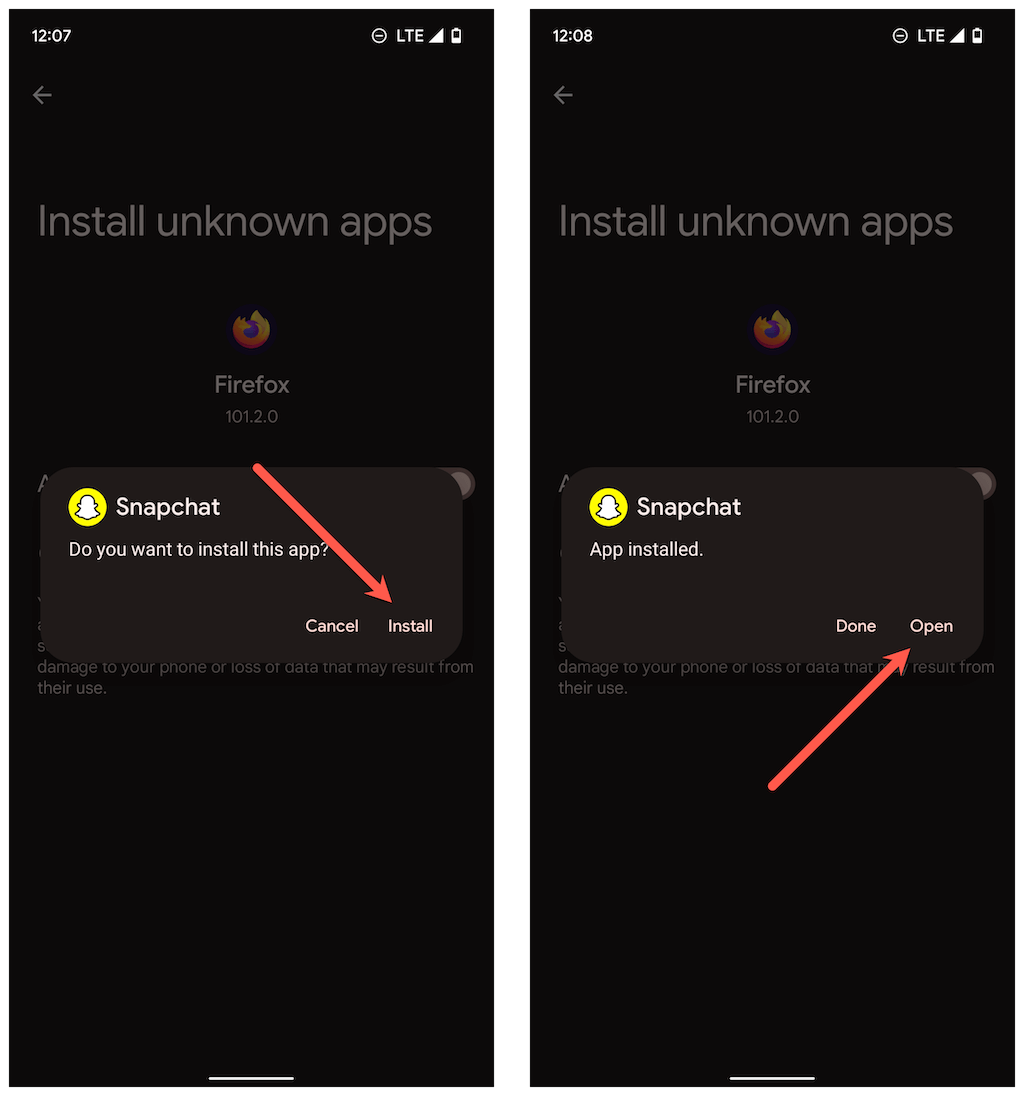
4. Снапцхат ће се појавити у мрачном режиму. Пријавите се са својим акредитивима за пријаву и обезбедите дозволе апликације за покретање на вашем телефону.
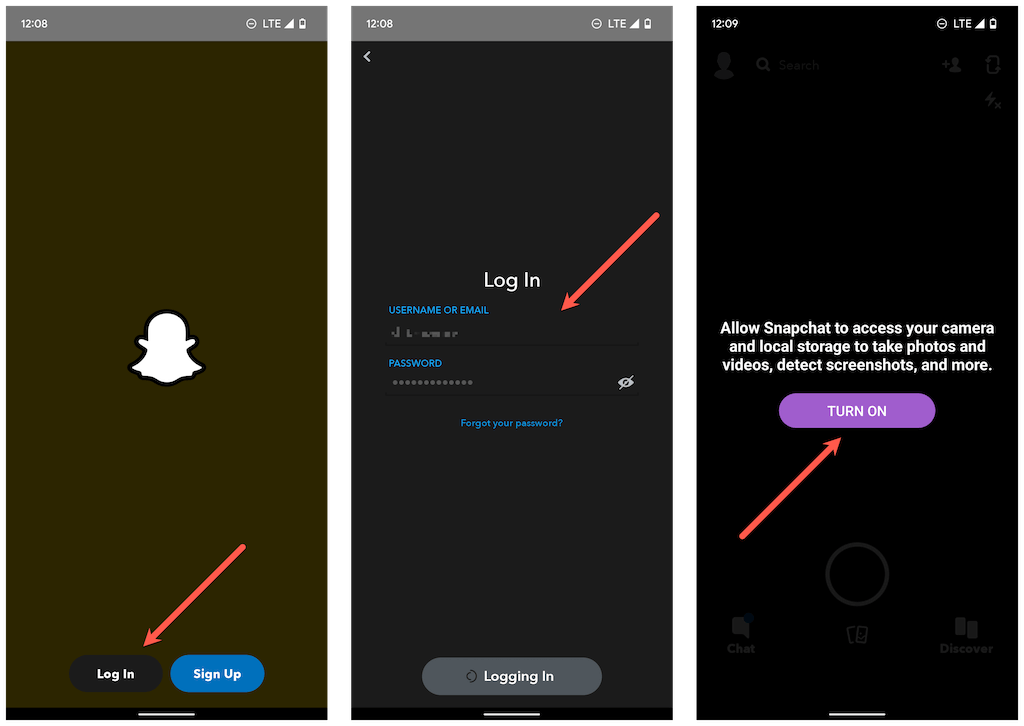
5. Онемогућите аутоматска ажурирања Снапцхат-а за апликацију у Гоогле Плаи продавници. Да бисте то урадили, потражите Снапцхат и обришите поље Омогући аутоматско ажурирање у горњем десном углу екрана.
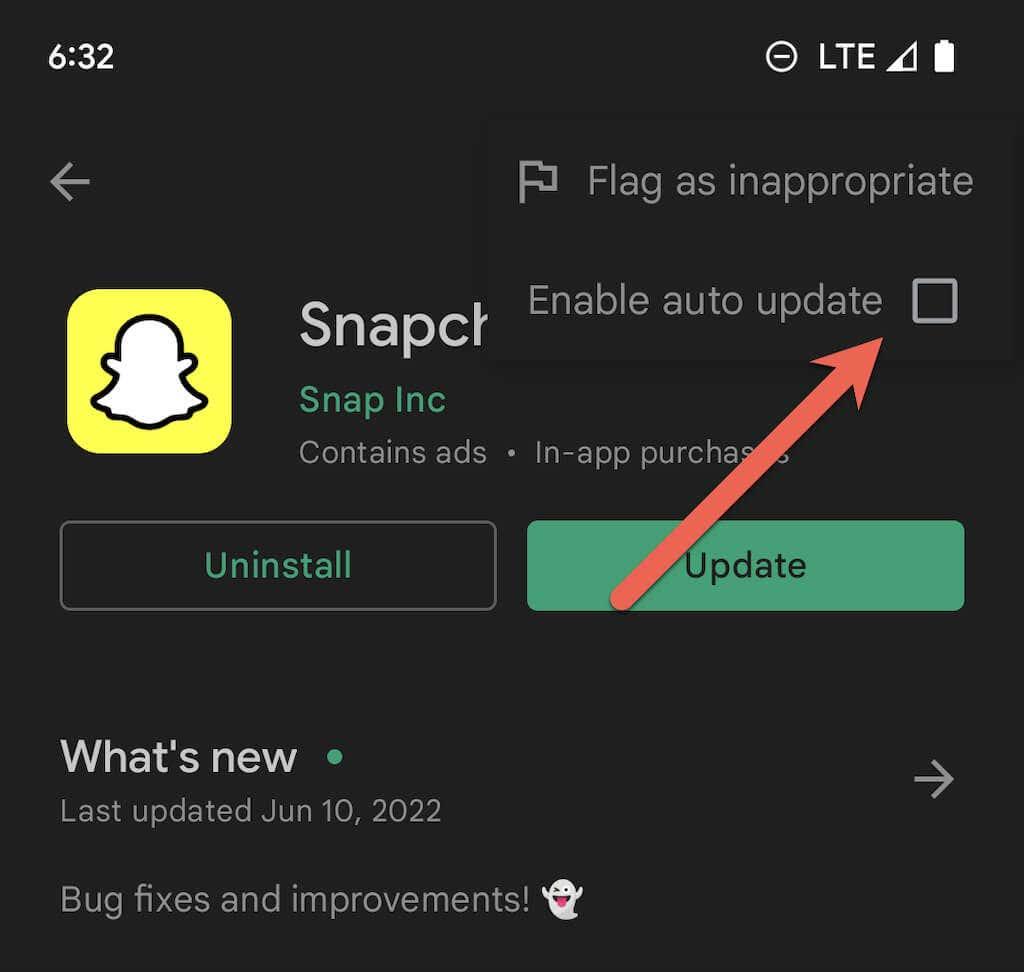
Напомена : У време писања, Дарк Моде је наводно у бета развоју на Снапцхату за Андроид. Редовно проверавајте Снапцхат-ов дневник промена у Гоогле Плаи продавници да бисте сазнали када ова функција изађе из бета верзије. Када се то догоди, избришите копију Снапцхата са стране и инсталирајте најновију верзију апликације преко Плаи продавнице.
Почните да користите Снапцхат у мрачном режиму
Добијање Снапцхата у мрачном режиму је најлакше ако сте корисник иПхоне-а. На Андроид-у примените горње решење – није савршено – или сачекајте док се званична функција Дарк Моде не појави на полицама. Затим научите да користите Гхост Моде на Снапцхату да бисте сачували своју приватност.